
『マウスのアイコンがグルグルグル・・・』
『MT4の画面が、真っ白・・・』
『PCのすべての操作ができなくなった・・・』
重い!固まる!反応遅い!立ち上げたらいつもフリーズ状態のMT4にイライラしていませんか?
今まで、快適に動作してくれていたMT4が、どこかのタイミングで急に重たくなった。
『どうしたら、今まで通りのサクサク快適なMT4に戻るの?』
安心してください!
簡単に治すことができます。
今回は、MT4が動かない原因と、軽くて快適なMT4にするための9つの方法を解説していきます。
この記事が、あなたのトレードライフの向上のお役に立てれば幸いです。
【1万人以上が学んだ特設サイト】
プロが一貫して共通しているスキルとは?
3人のプロに教わって瞬く間に成長した学びのすべてを無料ダウンロードできる特典サイト
(※超便利なFXツールとインジケータープレゼント)
MT4が重くなってフリーズする原因
まず、MT4が動作しない原因には、大きく分けて2種類あります。
- MT4が動かない状態
- MT4が重くてフリーズしている状態
です。
MT4が動かない状態
MT4が動かない状態とは、MT4はサクサク動作するけど、気配値やローソク足が全く動いていない状態です。
MT4が動かない状態の原因は、デモ口座の期限切れや、通信状態の不具合、クリスマス、お正月などで相場が締まっていることなどが原因です。
こちらの原因と解決方法については、
【MT4のチャートが動かない時の原因と解決方法】で詳しく解説していますので、ご参考にしてください。
MT4が重くてフリーズしている状態
今回の記事の本題はこちら、MT4が重くてフリーズしている状態です。
どこかのタイミングから、なぜかMT4が重たくなってしまった。
マウスをカチカチすると、画面は真っ白に・・・
こんな感じです。

どうしてだろう・・・
MT4がフリーズして重たくなってしまう原因は、メモリーを大幅に使っている何かが原因です。
考えられる理由は以下の通りです。
①メモリーを使う重たいインジケーターを使用している
②ウィンドウにたくさんのチャートを表示している
③ヒストリー内とチャートの最大バーが多過ぎる
④不要な設定をしている(音声設定・ニュースなど)
⑤気配値(通貨ペア)を多く表示させている
⑥そもそも、PCのスペックが足らない
それでは、ひとつずつ対処方法を解説していきますね。
フリーズ状態の重いMT4を軽くする手順
フリーズしてしまうくらい、MT4が重くなってしまう原因について先ほど述べましたが、解決方法は簡単な作業ですので、安心してひとつずつ作業を行ってください。
①重たいインジケーターを使っているときの解決方法
MT4がフリーズしてしまう原因をいろいろとあげましたが、MT4が重くなってしまう一番の原因はインジケーターです。
つまり、重たいインジケーターをチャートから取り除くことができればMT4は今まで通りサクサク動くことになります。
デフォルトでMT4に入っているインジケーターで、フリーズすることはまずありません。
もしも、MT4がフリーズしたとき、はじめに疑う必要のあるインジケーターは、直近でチャートに表示した[カスタムインジケーター]です。
フリーでネットに落ちているインジケーターや、商材などで購入されたインジケーターが重たい場合が多々あります。
実際に、めちゃくちゃ重たいインジケーターを3つ入れたチャートを用意しました。
こちらです。

解決方法は2つ。
- 重たいチャートを削除する。
- 重たいと思われるインジケーターを削除する。
【重たいチャートを削除する】
インジケーターをたくさん追加している重たいと思われるチャートを、✖ボタンをクリックして削除します。

【重たいインジケーターを削除する方法】
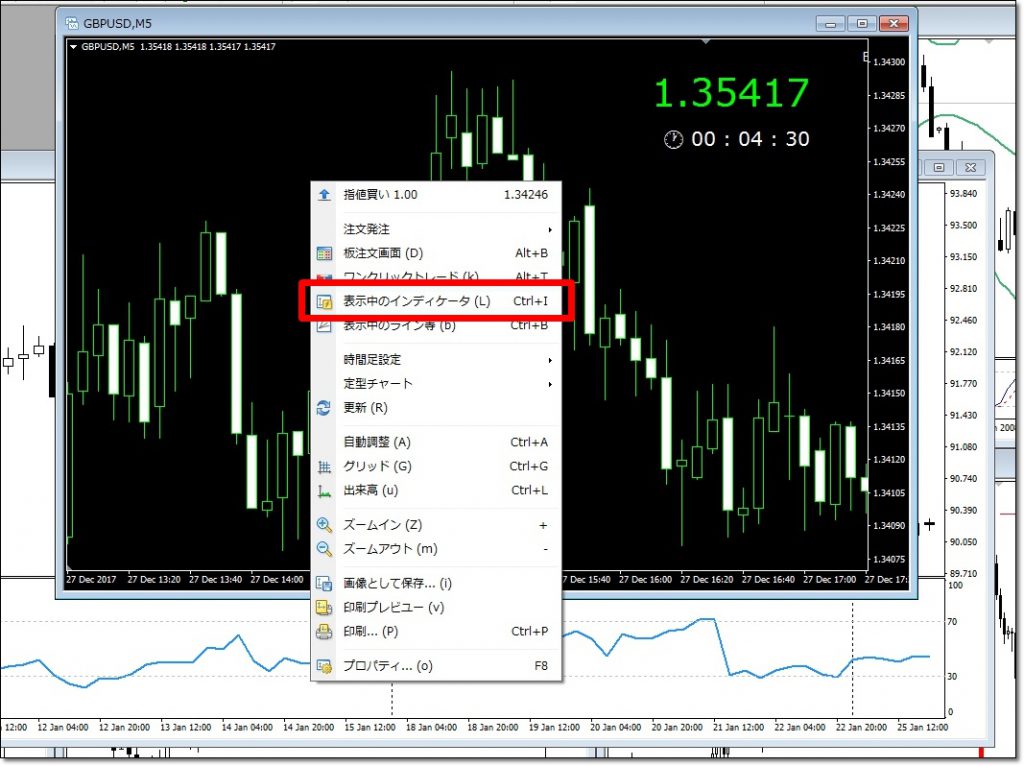
重たいインジケーターが表示されているチャート上で、右クリックして、[表示中のインディケータ]を選択します。
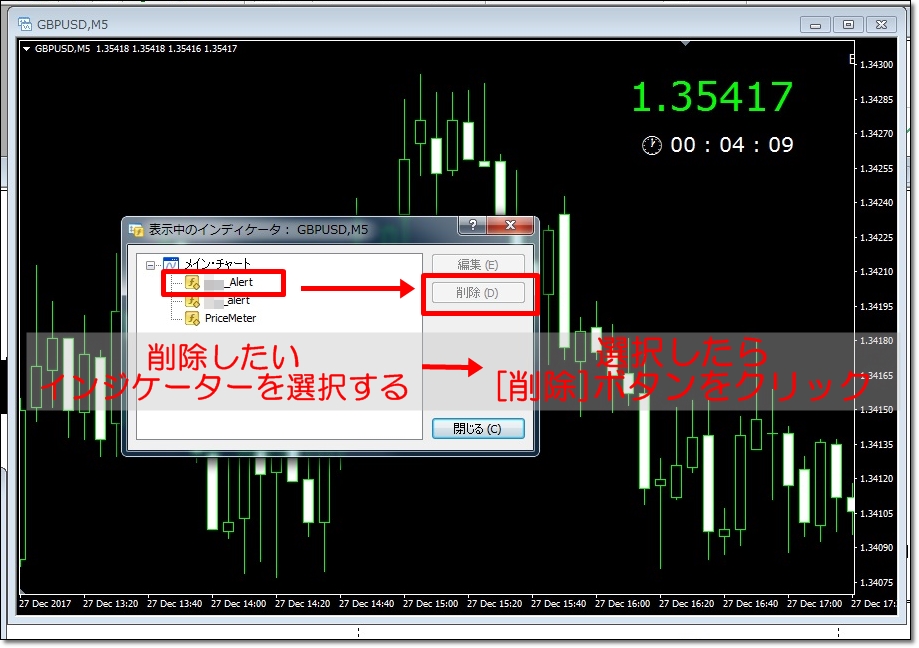
[表示中のインディケーター]のウィンドウが表示されますので、削除したいインジケーターを選択して、[削除ボタン]をクリックするとインジケーターが削除されます。
ちなみに、この場合ですと、○○Alertという、たったのひとつのインジケーターを削除しただけで、MT4は快適に動くようになりました。
インジケーターを消す一連の流れは、動作が重たいので焦らずにゆっくりやりましょう。
MT4のフリーズの原因となったインジケーターは、今後、安易にチャートに表示しないことをオススメします。
②必要のないチャートを削除する
チャート上には表示されていないですが、必要のないチャートがウィンドウ上に保存されている場合があります。
必要のないチャートは、閉じておきましょう。

上図では、5つのチャートしか表示されていませんが、ウィンドウのチャートタグを見てみると、たくさんチャートが保存されていますね。
①[閉じたいチャートのタグ]上で右クリック>②[×閉じる]ボタンをクリック
上記の手順で、チャートは閉じます。
チャートが多い分だけインジケーターも同時に動作しているので、それだけメモリーを使っていることになります。
そして、【重たいインジケーターを使っているときの解決方法】でも解説しましたが、たくさんのチャートの中に、このような重たいインジケーターを使用しているチャートが隠れている場合があります。

上図のような重たいインジケーターを使用しているチャートから、閉じていきましょう。
③ヒストリー内の最大バー数・チャートの最大バー数を減らす
MT4で、ヒストリカルデータを利用するときに、表示される最大バーの数です。
チャートが表示される際に、表示される最大バー(ローソク足)の数です。
毎回、不必要な数のチャートに、不必要な数のローソク足を表示させれば、MT4は当然重くなります。
ですので、このヒストリー内の最大バーの数とチャートの最大バー数の上限を調整します。
最大バー数の変更手順
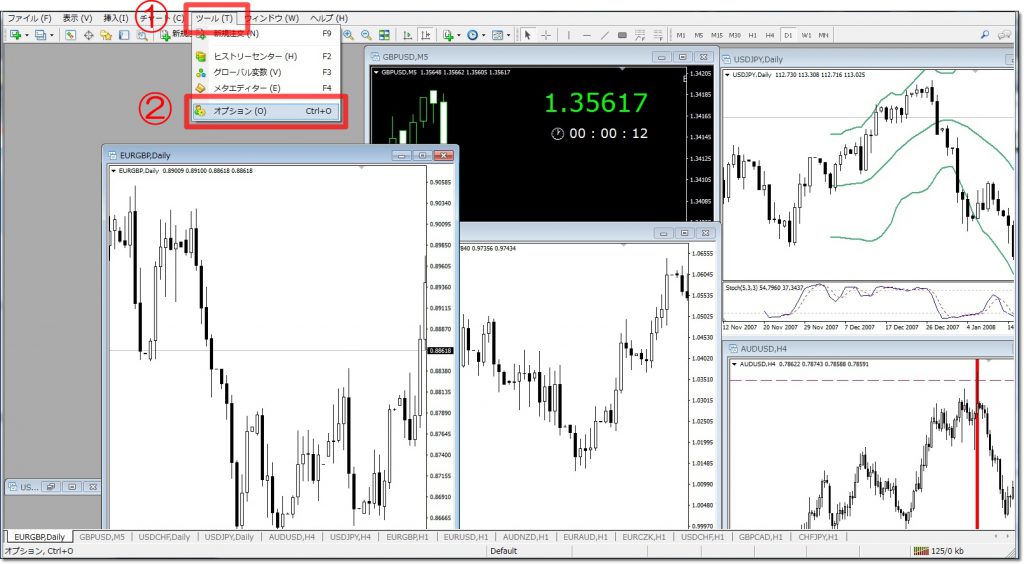
①MT4のメニューバーより[ツール]を選択してください。
②更にメニューが表示されますので、[オプション]を選択します。

③[チャート]タグを選択して下さい。
④ヒストリー内の最大バー数の数を変更します。(数字の上でクリックすると、希望の数値を入力することができます。)
⑤チャートの最大バー数の数を変更します。(こちらも、同様に数字の上でクリックすると、希望の数値を入力することができます。)
デフォルトでは、
ヒストリー内の最大バー数[512000]
チャートの最大バー数[65000]
になっていると思います。
こちらを、以下のように設定しましょう。
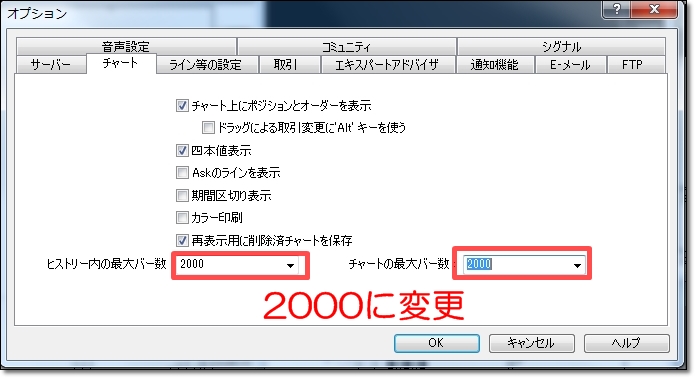
ヒストリー内の最大バー数[2000]
チャートの最大バー数[2000]
それぞれ2000〜3000に設定するだけで、随分とMT4は軽くなるはずです。
ヒストリー内の最大バー数とチャートの最大バー数を変更する時の注意点
この設定は、重いMT4を軽くするための対処法です。
しかし、問題もいくつかあるので、ここで説明を加えておきますね。
過去にさかのぼって2000本とは、
1時間足で言うと、
2000 ÷ 24本の1時間足 ≒ 約83日
つまり、1時間足で約83日分表示されることになります。
トレードするには、まったく問題はありませんが、バックテストするときや、過去検証するときに、83日だと話になりません。
それでは、どうしたらよいのか?
MT4をいくつかダウンロードしておいて、用途によって使い分けるのがベターかなと思います。
『トレード用・EA用・デモ用』は最大バー[2000]で設定して快適にトレードを行って、
『検証用・バックテスト用』は最大バー[999999999999](最大値)で、できるだけ多くのデータで検証作業を行うようにしてください。
④音声設定を無効にする
MT4には、音声通知機能が搭載されています。
ご存知だと思いますが、ポジションを建てたときに『スポンッ』と音がなりますよね。
また、インジケーターのアラート通知も『ティロリ~ン』と音がなります。
他にも、ExpertAdvisorやメール通知などなど・・・他にも隠れた音声はたくさんあります。
この機能が特に必要なければ、音声設定を無効にしましょう。
音声設定を無効にする手順
音声設定を無効にする手順は、以下のようになります。
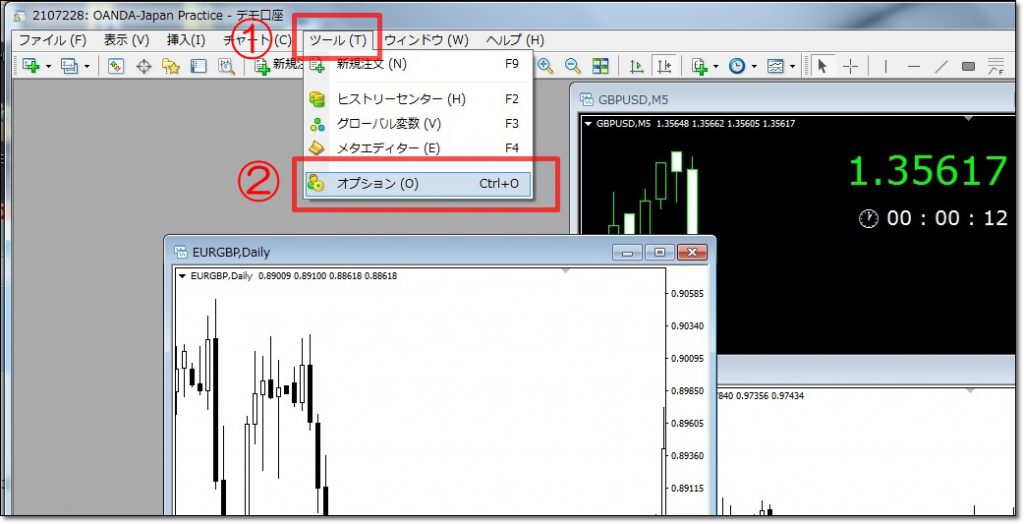
①MT4のメニューバーより[ツール]を選択してください。
②更にメニューが表示されますので、[オプション]を選択します。
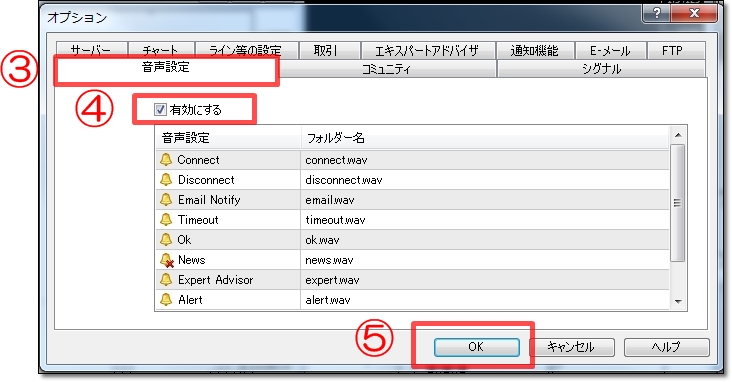
③[音声設定]タグを選択してください。
④[☑有効にする] ⇒ チェックを外してください。
⑤[OK]ボタンをクリックすると完了です。
音声設定を無効にするときの注意点
音声設定を無効にする手順を解説しましたが、いくつか注意点があります。
それは、音声設定が本当に必要がない方のみ、無効にするという点です。
MT4だけではなく、他のチャートシステムも音声設定が導入されています。
なぜか?
トレーダーが注意しなければいけない、または、注目するべきときに音声を加えてトレーダーに、聴覚から何かを知らせるために音声設定が装備されています。
私的には、MT4が重たいからと言ってむやみに音声設定を無効にするべきではないと考えています。
【無効にしても良い場合】
EA用のMT4、スイングトレード用のMT4
【無効にするべきではない場合】
スキャルピング用のMT4、デイトレード用のMT4
個人的な意見ですが、短い足でトレードされている方は、基本的には音声は[有効にする]をオススメします。
⑤ニュース機能を無効にする
MT4には、毎日かなりの数の金融ニュースがヘッドラインで通知されています。
こちらです。
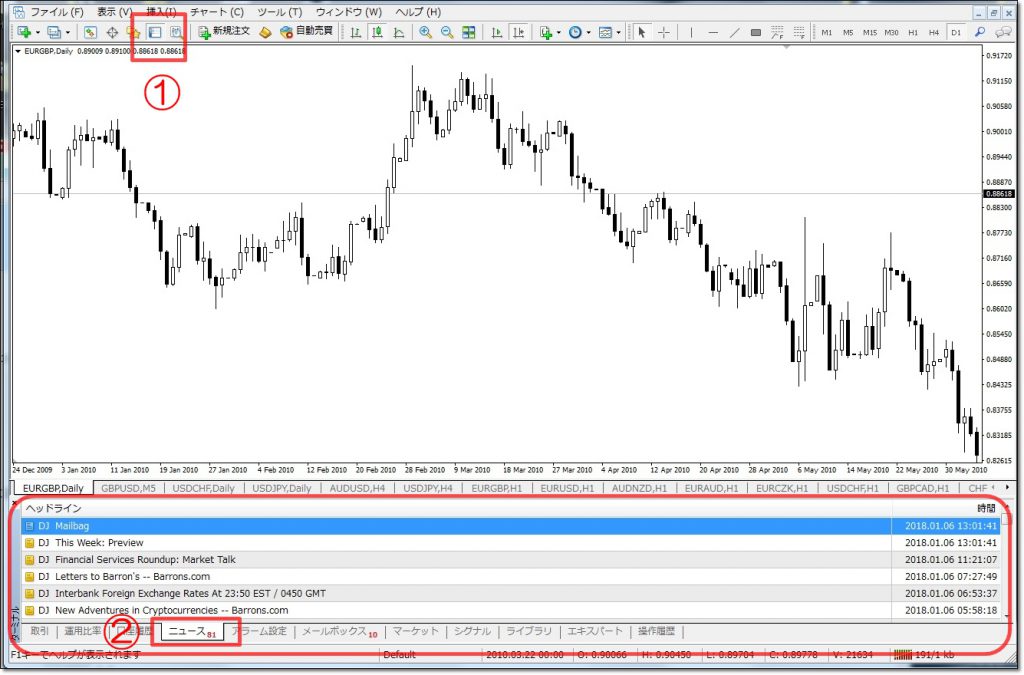
①アイコンバーより、[ターミナル]アイコンをクリックする。
②[ターミナル]から[ニュース]のタグを選択すると1日にかなりのヘッドラインニュースが、通知されているのが分かると思います。
すべて英語ですが・・・
ということで、こちらは無効にした方が良さそうですね。
もしも、金融ニュースを日本語のヘッドラインでご覧になりたい方は、日本のFXブローカーに口座開設して、チャートを立ち上げてニュースを確認した方がてっとり早いです。
私は、MT4でニュースを確認したことがないので、この機能はもちろん[OFF]状態にしています。
それでは、ニュース機能を無効にする手順を解説していきますね。
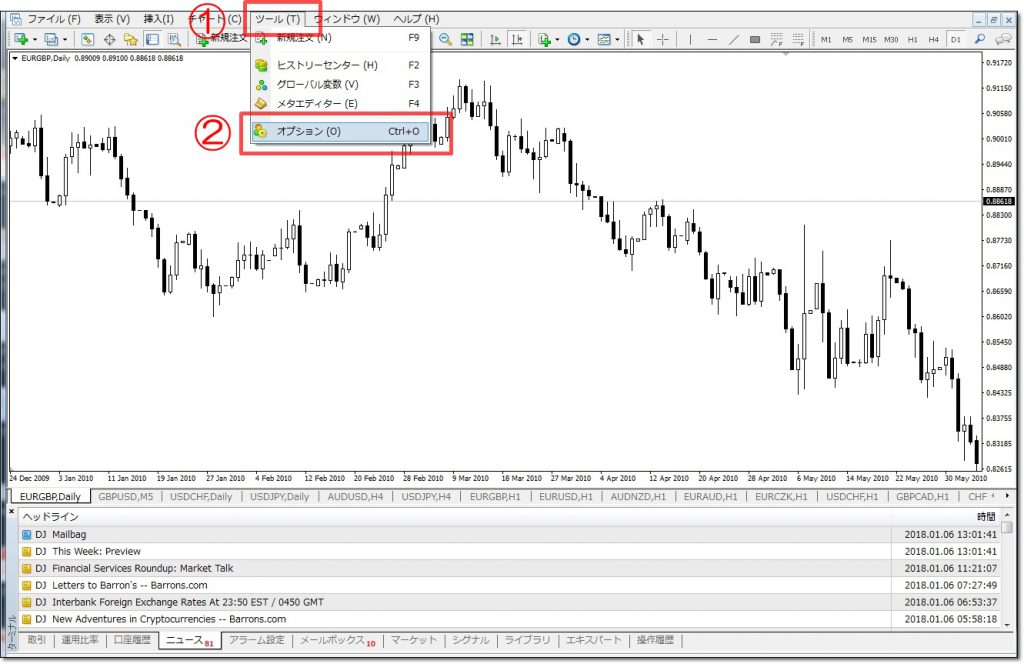
①メニューバーより[ツール]を選択して下さい。
②[オプション]を選択してください。
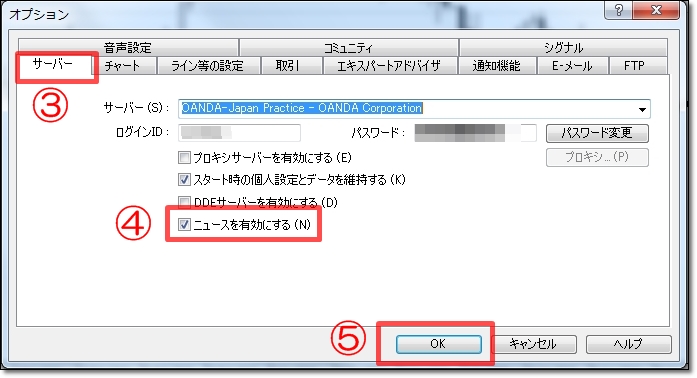
③[サーバー]タグを選択します。
④[☑ニュースを有効にする]のチェックを外して下さい。
⑤チェックが外れるのを確認したら[OK]ボタンをクリックして完了です。
⑥不要な気配値(通貨ペア)を非表示にする
気配値(通貨ペア)の数は、ブローカーによって異なりますが、一般的にFXの通貨ペアだけでも、かなりの数が表示されていると思います。
CFDなどの、先物や指数平均などを扱っているブローカーであれば、もっとすごい数の気配値が表示されている可能性があります。
すべての通貨ペアを取引されている方は、まずいないと思いますので、こちらも整理することで、MT4は軽くなります。
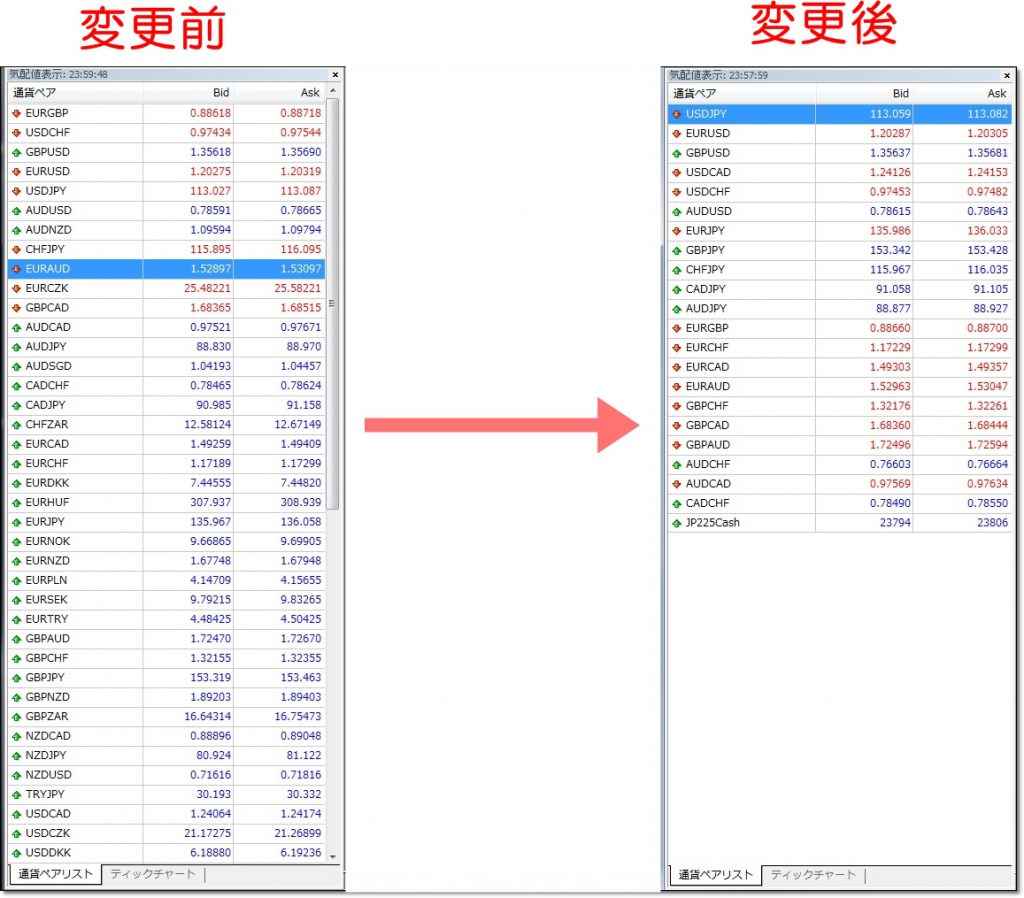
私は、21通貨を監視していますので、21通貨のみ表示させています。
ちなみに、ドルストレート⇒クロス円⇒クロスユーロ⇒クロスポンド⇒クロスオージー⇒キャド
の順にならべています。
ご自身が取引する通貨ペアのみを整理して、表示させておきましょう。
気配値の削除と編集方法は【MT4の使い方|一瞬で通貨ペアを変更する方法と気配値設定】で詳しく解説しています。
⑦MT4のアンインストールと再ダウンロード
何をやってもMT4が動作しない。
- MT4が立ち上がらない。もしくは、立ち上がりが遅い。
- 立ち上がっても『応答なし』の状態が続く
- 上記の作業をしてもまったく反応が変わらない
そんな場合の最終手段は、MT4の再ダウンロードです。
とんでなく重たいインジケーターをチャートに乗せたときなどにおこりがちです。
インジケーターの追加やチャート設定をもう一度するだけですので、MT4の動作にストレスを感じるのであれば、MT4の再ダウンロードも考えてみてください。
再ダウンロードする際に、きをつけないといけない点が1点あります。
再ダウンロードしても、MT4内の設定は同じ状態になっています。
チャート設定やテンプレート、追加インジケーターなどの設定は、保存されたままの状態になっているので、変わらないということです。
ですので、一度、指定のMT4をアンインストールする必要があります。
【Windowsの場合】
[スタート]>[コントロールパネル]>[プログラムのアンインストール]>[指定のMT4をダブルクリック]>[指示に従ってアンインストール]
アンインストールが完了してから、新たにMT4をダウンロード・インストールしてください。
⑧PCのスペックを見直す
近年のPCでは、スペック不足は考えられないですが、PCも消耗品です。
加えて、トレード以外でもお使いのPCであれば、スペック不足の可能性も考えられます。
上記の作業をすべて行っても改善されない場合は、PCの買い替えも、一度検討してみるのもありかなと思います。
MT4の動作環境と推奨環境を確認しておきます。
| 動作環境 | 推奨環境 |
| システム条件 プロセッサー速度 : 1.2Ghz メモリ容量 : 1GB OS : Windows7, Windows8.1, Windows10, Windows Server 2008, Windows Server 2012 モニター解像度 : 1024×768 | システム条件 : プロセッサー速度:2Ghz以上 メモリ容量 : 2GB以上 OS : Windows7, Windows8.1, Windows10, Windows Server 2008 モニター解像度 : 1280×1024以上 |
メモリ容量が1Gでも動くけど、2G以上をオススメですってことですね。
まとめ
⇒ブックマーク!【MT4の使い方!永久保存版|たった1記事で初心者でも完全理解!】
で、すべて解説していますので、参考にしてください。
MT4が重たくなる原因を再度まとめておきます。
①メモリーを使う重たいインジケーターを使用している
②ウィンドウにたくさんのチャートを表示している
③ヒストリー内とチャートの最大バーが多過ぎる
④不要な設定|音声設定
⑤不要な設定|ニュースの配信機能
⑥気配値(通貨ペア)を多く表示させている
⑦完全なフリーズ状態の場合はMT4のアンインストールと再ダウンロード
⑧そもそも、PCのスペックが足らない
以上の対策をすれば、今まで重たかったMT4も、スッキリサクサク快適なMT4に生まれ変わるはずです。
しかし、記事にも書きましたが、上記の事項のすべてを削除したり、OFF状態にすれば良いというものではありません。
ご自身のトレードに必要なものは、ON状態にしておく。インジケーターも残しておく必要があります。
この記事が、あなたのトレードライフのお役に立てれば幸いです。






























ありがとうございます。 軽くなりました!!